Windows11でローマ字入力とかな入力の切り替え方法<2024年最新版>

ローマ字を打ちたいのにかな入力に切り替わってしまう…そのせいで作業が全然進まない…。
もちろん逆も同様です。
今回はWindows11(ウィンドウズイレブン)で意図せず入力形式が切り替わってしまう対処法を解説します。

そもそもローマ字入力とかな入力って?
・ローマ字入力
キーボードに表示されているローマ字を組み合わせて入力します。
ローマ字入力は義務教育で教わるのですでに慣れている方も多いのではないでしょうか。
かな入力と比べると押すキーの数が少ないので指の移動距離も少ないことも特徴であり、魅力のひとつです。
・かな入力
キーボードに表示されているひらがなをそのまま入力します。
ひとつのキーを押してひとつの文字を入力できるので覚えてしまえばローマ字より簡単かもしれないですね。
ただ、ローマ字と違って50文字前後と数が多く濁音や半濁音はShiftキー(シフトキー)を押しながら入力する必要があります。
では本題の対処法をご紹介します。
対処法
①タスクバーのIME(アイエムイー)を右クリック(「あ」または「A」の部分)
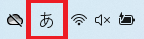
②設定を選択して全般をクリック
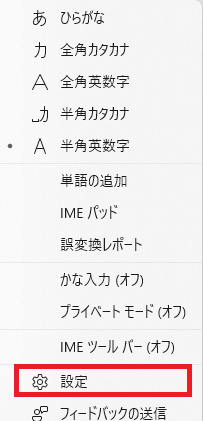
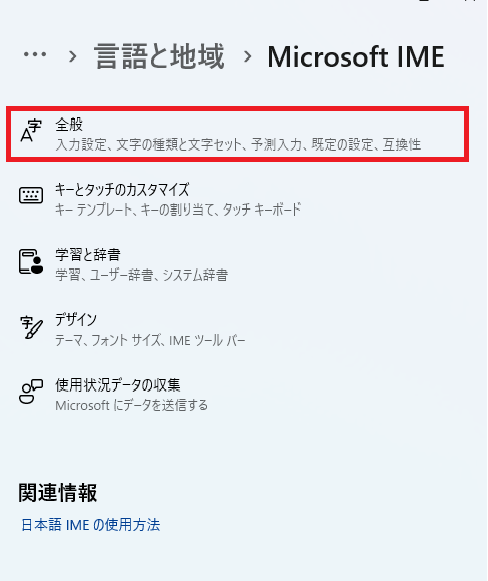
③入力設定の「ハードウェアキーボードでかな入力を使う」と「かな入力/ローマ字入力をAlt(オルト)+カタカナひらがなローマ字キーで切り替える」をオフにする
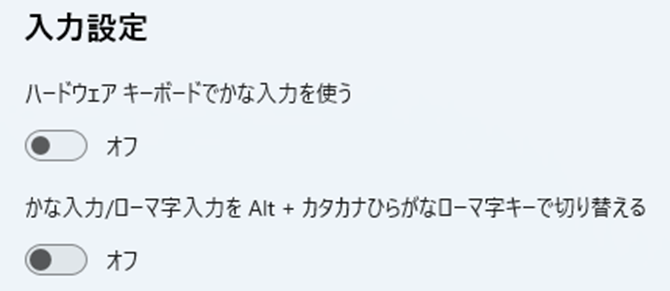
「ハードウェアキーボードでかな入力を使う」はオンにするだけでキーボードに表示されているひらがなをそのまま入力できます。
「かな入力/ローマ字入力をAlt+カタカナひらがなローマ字キーで切り替える」はオンにしてもキーボードに表示されているひらがなをすぐに入力することはできません。
Alt+カタカナひらがなローマ字キーを押すことで切り替えられます。
またタスクバーのIMEを右クリック、「かな入力(オフ)」をクリックでオンにしてかな入力に切り替えることもできます。
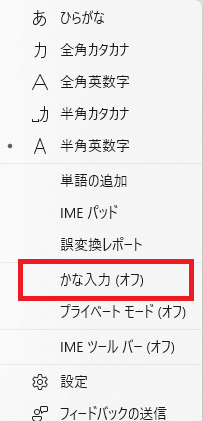
いかがでしたか?
これで突然かな入力になってしまっても対処できますね!
困ったときはぜひ試してみてください!
担当:木村
\\ この記事でも問題点が解決しなかった場合は… //
リングロー公式LINEでは、パソコンやスマートフォンに関する操作方法についてチャットでご質問いただけます。
こちらの記事で解決しなかった場合はぜひLINEにてご連絡ください!
リングローに関するお得な情報や、新商品・新サービスの情報もいち早くお届けします。
▼お友だち登録はこちらから▼

————————————————————–
リングロー株式会社では、今回のようなIT機器に関するご相談を承っております。
オフィスソフト・プリンター・デジカメ等どんなお問い合わせでも大丈夫です。
ご相談・お問い合わせはサポートセンターまでお電話ください!
▼よくいただくお問い合わせ
・オフィスソフトの使い方がわからない
・プリンターを購入したものの、接続方法がわからない
・スマホの写真をパソコンに取り込みたい
・突然、ネット接続が切れてしまった
・キーボードが反応しなくなってしまった
・オンライン会議への参加方法がわからない
また、何度でも電話・メールのご相談可能で無期限の保証もセットになった中古パソコン「R∞PC(アールピーシー)」も販売しています。
「R∞PC」に関するご質問もお気軽にご連絡ください。
【サポートセンター】
受付:10:00~17:00(月~金/祝日含む)
TEL:0120-956-892
詳細は以下の画像をクリック↓

関連記事
-

-
パソコンの動作を軽くする方法(Windows 7編)
みなさんはパソコンを使用している内に、なんとなく動作が重くなってきたと感じることはありますか
-

-
パソコンの動作が重い場合の原因と対策
パソコンを使用中に動作が遅くなることを、「パソコンが重くなる」と言いますが、この時ほどス
-

-
復元ポイントの作成方法
パソコンを使用していると、更新等のシステムの変更によってシステムの不具合が起こることがあります。
-

-
Cドライブの容量がいっぱい!パーティションを変更する方法③
前回は、パーティションを変更するためのフリーソフトを使って、容量の余っているDドライブを縮小し、
-

-
ロック画面の背景の変更方法
パソコンの電源を入れて起動している途中で風景のようなお写真の画面が出ますよね。もしパスワー
-

-
Windows10の確実なデータ削除方法!
パソコンはオフィスや家庭などで、いろいろな用途に使われるようになってきています。パソコンの
-

-
たまにはコマンド プロンプト【chkdsk編】
皆さんはWindowsのコマンド プロンプトを使用した事があるでしょうか 「何に使うのか良く分
-

-
PCにWi-Fiを手動で接続する方法
今までPCがWi-Fi(ワイファイ)につながらなかった経験はありませんか?Wi-Fiを繋ご
-

-
Windowsのフォト機能が意外と使えるんです!②
以前、Windows(ウィンドウズ)のフォト機能を使ってスライドショーを作る方法をご紹介し
-

-
【WPS Office】Writerで原稿用紙を使用して文章を作成する方法
前回は、WPS Writer(ダブリューピーエスライター)で便箋のような罫









